Τι είναι Mywebs.pro;
Mywebs.pro είναι ένα πρόγραμμα περιήγησης αεροπειρατή που απευθύνεται σε χρήστες υπολογιστή που ζουν στη Γαλλία. Επηρεάζει όλα τα δημοφιλή προγράμματα περιήγησης και αλλάζει τις ρυθμίσεις τους κατά την άφιξη. Το αεροπειρατή κύριος στόχος είναι η προώθηση των χορηγών, καθώς αυτό είναι το πώς κερδίζει έσοδα για τους προγραμματιστές του. Δεν υπάρχει τίποτα ιδιαίτερα ευεργετική, σχετικά με την εφαρμογή. Τα μειονεκτήματά του, από την άλλη πλευρά, συμπεριλάβετέ αναπροσανατολισμός μπορείτε να τις συνδεδεμένες τοποθεσίες και εισάγοντας τις διαφημίσεις στις αγαπημένες σας ιστοσελίδες. Οι ενέργειες αυτές διαταράσσουν την περιήγηση σας και σημαντικά επιβραδύνει. Εάν επιθυμείτε να εξαλείψει τα ανεπιθύμητα συμπτώματα για το καλό, θα έχετε να απαλλαγούμε από Mywebs.pro.
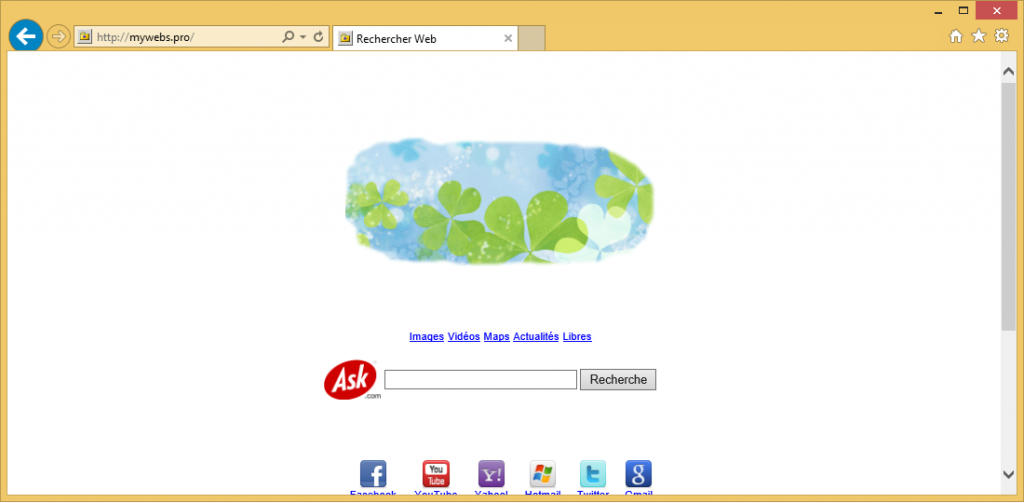
Πώς λειτουργεί η Mywebs.pro;
Η ιστοσελίδα Mywebs.pro παίρνει ορίστε ως σας Αρχική σελίδα και την προεπιλεγμένη υπηρεσία παροχής αναζήτησης συντομότερο το αεροπειρατή παίρνει πρόσβαση στον υπολογιστή σας. Περιέχει ένα πλαίσιο αναζήτησης που υποστηρίζεται από την Ask και πλήκτρα γρήγορης πρόσβασης για το Facebook, YouTube, Yahoo!, Twitter, και κάποιες άλλες γνωστές ιστοσελίδες. Τα αποτελέσματα που βλέπετε όταν κάνετε χρήση του πλαισίου αναζήτησης παρουσιάζονται στην ιστοσελίδα απευθύνονται στα γαλλικά-μιλώντας τους χρήστες υπολογιστών. Παρακαλείστε να σημειώσετε ότι το Fr.ask.com τα αποτελέσματα περιέχουν συνδέσμους διαφημιζομένων.
Άλλα συμπτώματα που πρέπει να αναφέρονται όταν περιγράφουν το πρόγραμμα περιήγησης αεροπειρατή είναι διαφημίσεις και ανακατευθύνσεις. Το αεροπειρατή θα εισαγάγετε τα αναδυόμενα παράθυρα, πανό, υπερσυνδέσεις, κουπόνια, pop-under και άλλες διαφημίσεις σε όλες τις σελίδες που επισκέπτεστε. Αυτό θα αναδρομολόγηση επίσης την τυχαία ιστοσελίδες στη μέση της περιήγησής σας. Τι πρέπει να ξέρετε είναι ότι το περιεχόμενο της διαφήμισης δεν έχει εγκριθεί από το αεροπειρατή. Θα μπορούσε να είναι παραπλανητική ή εντελώς αναξιόπιστη. Εάν δεν επιθυμείτε να καταλήξουν σε ιστοσελίδες phishing ή κακόβουλες σελίδες, θα πρέπει να μείνετε μακριά από όλες τις διαφημίσεις. Λάβετε υπόψη ότι ορισμένες από τις διαφημίσεις μπορεί να βασίζεται στο ιστορικό περιήγησής σας, όπως το αεροπειρατή κομμάτια τα cookies σας. Αυτές οι διαφημίσεις μπορεί να είναι ψεύτικο καθώς και. Αν θέλετε να βελτιώσετε το επίπεδο ασφάλειας στον κυβερνοχώρο, δεν πρέπει να διστάζετε με αφαίρεση Mywebs.pro.
Πώς να διαγράψετε Mywebs.pro;
Μπορείτε να αφαιρέσετε Mywebs.pro από προγράμματα περιήγησης σας με μη αυτόματο τρόπο ή αυτόματα. Εάν επιλέξετε την πρώτη επιλογή, θα πρέπει να απεγκαταστήσετε σχετική αίτηση το αεροπειρατή από τον υπολογιστή σας και να επεξεργαστείτε τις ρυθμίσεις του browser σας αργότερα. Οδηγίες που έχουμε ετοιμάσει κάτω από το άρθρο μπορεί να σας βοηθήσει να διαγράψετε με μη αυτόματο τρόπο το Mywebs.pro. Αν, ωστόσο, αν αποφασίσετε να τερματίσει Mywebs.pro αυτόματα αντί για αυτό, θα πρέπει να χρησιμοποιήσετε ένα εργαλείο αφαίρεσης κακόβουλου λογισμικού. Το βοηθητικό πρόγραμμα μπορεί να αποκτηθεί στην ιστοσελίδα μας. Θα σαρώσει το σύστημά σας και να εντοπίσει όλα τα ανεπιθύμητα αρχεία και προγράμματα. Το λογισμικό θα στη συνέχεια να εξαλείψει Mywebs.pro, η σχετική εφαρμογή και άλλες πιθανές απειλές. Επιπλέον, επίσης θα προστατεύσει τον υπολογιστή σας από διάφορες online παράσιτα που μπορεί να επιχειρήσει να γλιστρούν στον υπολογιστή σας.
Offers
Κατεβάστε εργαλείο αφαίρεσηςto scan for Mywebs.proUse our recommended removal tool to scan for Mywebs.pro. Trial version of provides detection of computer threats like Mywebs.pro and assists in its removal for FREE. You can delete detected registry entries, files and processes yourself or purchase a full version.
More information about SpyWarrior and Uninstall Instructions. Please review SpyWarrior EULA and Privacy Policy. SpyWarrior scanner is free. If it detects a malware, purchase its full version to remove it.

WiperSoft αναθεώρηση λεπτομέρειες WiperSoft είναι ένα εργαλείο ασφάλεια που παρέχει σε πραγματικό χρόνο ασφάλεια απ� ...
Κατεβάσετε|περισσότερα


Είναι MacKeeper ένας ιός;MacKeeper δεν είναι ένας ιός, ούτε είναι μια απάτη. Ενώ υπάρχουν διάφορες απόψεις σχετικά με τ� ...
Κατεβάσετε|περισσότερα


Ενώ οι δημιουργοί του MalwareBytes anti-malware δεν έχουν σε αυτήν την επιχείρηση για μεγάλο χρονικό διάστημα, συνθέτουν ...
Κατεβάσετε|περισσότερα
Quick Menu
βήμα 1. Απεγκαταστήσετε Mywebs.pro και συναφή προγράμματα.
Καταργήστε το Mywebs.pro από Windows 8
Κάντε δεξιό κλικ στην κάτω αριστερή γωνία της οθόνης. Μόλις γρήγορη πρόσβαση μενού εμφανίζεται, επιλέξτε Πίνακας ελέγχου, επιλέξτε προγράμματα και δυνατότητες και επιλέξτε να απεγκαταστήσετε ένα λογισμικό.


Απεγκαταστήσετε Mywebs.pro από τα παράθυρα 7
Click Start → Control Panel → Programs and Features → Uninstall a program.


Διαγραφή Mywebs.pro από τα Windows XP
Click Start → Settings → Control Panel. Locate and click → Add or Remove Programs.


Καταργήστε το Mywebs.pro από το Mac OS X
Κάντε κλικ στο κουμπί Go στην κορυφή αριστερά της οθόνης και επιλέξτε εφαρμογές. Επιλέξτε το φάκελο "εφαρμογές" και ψάξτε για Mywebs.pro ή οποιοδήποτε άλλοδήποτε ύποπτο λογισμικό. Τώρα, κάντε δεξί κλικ στο κάθε τέτοια εισόδων και επιλέξτε μεταφορά στα απορρίμματα, στη συνέχεια, κάντε δεξί κλικ το εικονίδιο του κάδου απορριμμάτων και επιλέξτε άδειασμα απορριμάτων.


βήμα 2. Διαγραφή Mywebs.pro από τις μηχανές αναζήτησης
Καταγγείλει τις ανεπιθύμητες επεκτάσεις από τον Internet Explorer
- Πατήστε το εικονίδιο με το γρανάζι και πηγαίνετε στο Διαχείριση πρόσθετων.


- Επιλέξτε γραμμές εργαλείων και επεκτάσεις και να εξαλείψει όλες τις ύποπτες καταχωρήσεις (εκτός από τη Microsoft, Yahoo, Google, Oracle ή Adobe)


- Αφήστε το παράθυρο.
Αλλάξει την αρχική σελίδα του Internet Explorer, αν άλλαξε από ιό:
- Πατήστε το εικονίδιο με το γρανάζι (μενού) στην επάνω δεξιά γωνία του προγράμματος περιήγησης και κάντε κλικ στην επιλογή Επιλογές Internet.


- Γενικά καρτέλα καταργήσετε κακόβουλο URL και εισάγετε το όνομα τομέα προτιμότερο. Πιέστε εφαρμογή για να αποθηκεύσετε τις αλλαγές.


Επαναρυθμίσετε τη μηχανή αναζήτησης σας
- Κάντε κλικ στο εικονίδιο με το γρανάζι και κινηθείτε προς Επιλογές Internet.


- Ανοίξτε την καρτέλα για προχωρημένους και πατήστε το πλήκτρο Reset.


- Επιλέξτε Διαγραφή προσωπικών ρυθμίσεων και επιλογή Επαναφορά μία περισσότερο χρόνο.


- Πατήστε κλείσιμο και αφήστε το πρόγραμμα περιήγησής σας.


- Εάν ήσαστε σε θέση να επαναφέρετε προγράμματα περιήγησης σας, απασχολούν ένα φημισμένα anti-malware, και σάρωση ολόκληρου του υπολογιστή σας με αυτό.
Διαγραφή Mywebs.pro από το Google Chrome
- Πρόσβαση στο μενού (πάνω δεξιά γωνία του παραθύρου) και επιλέξτε ρυθμίσεις.


- Επιλέξτε τις επεκτάσεις.


- Εξαλείψει τις ύποπτες επεκτάσεις από τη λίστα κάνοντας κλικ στο δοχείο απορριμμάτων δίπλα τους.


- Αν δεν είστε σίγουροι ποιες επεκτάσεις να αφαιρέσετε, μπορείτε να τα απενεργοποιήσετε προσωρινά.


Επαναφέρετε την αρχική σελίδα και προεπιλεγμένη μηχανή αναζήτησης χρωμίου Google αν ήταν αεροπειρατή από ιό
- Πατήστε στο εικονίδιο μενού και κάντε κλικ στο κουμπί ρυθμίσεις.


- Αναζητήστε την "ανοίξτε μια συγκεκριμένη σελίδα" ή "Ορισμός σελίδες" στο πλαίσιο "και στο εκκίνηση" επιλογή και κάντε κλικ στο ορισμός σελίδες.


- Σε ένα άλλο παράθυρο Αφαιρέστε κακόβουλο αναζήτηση τοποθεσίες και πληκτρολογήστε αυτό που θέλετε να χρησιμοποιήσετε ως αρχική σελίδα σας.


- Στην ενότητα Αναζήτηση, επιλέξτε Διαχείριση αναζητησης. Όταν στις μηχανές αναζήτησης..., Αφαιρέστε κακόβουλο αναζήτηση ιστοσελίδες. Θα πρέπει να αφήσετε μόνο το Google ή το όνομά σας προτιμώμενη αναζήτηση.




Επαναρυθμίσετε τη μηχανή αναζήτησης σας
- Εάν το πρόγραμμα περιήγησης εξακολουθεί να μην λειτουργεί τον τρόπο που προτιμάτε, μπορείτε να επαναφέρετε τις ρυθμίσεις.
- Ανοίξτε το μενού και πλοηγήστε στις ρυθμίσεις.


- Πατήστε το κουμπί επαναφοράς στο τέλος της σελίδας.


- Πατήστε το κουμπί "Επαναφορά" άλλη μια φορά στο πλαίσιο επιβεβαίωσης.


- Εάν δεν μπορείτε να επαναφέρετε τις ρυθμίσεις, αγοράσετε ένα νόμιμο αντι-malware και να σαρώσει τον υπολογιστή σας.
Καταργήστε το Mywebs.pro από Mozilla Firefox
- Στην επάνω δεξιά γωνία της οθόνης, πιέστε το πλήκτρο μενού και επιλέξτε πρόσθετα (ή πατήστε Ctrl + Shift + A ταυτόχρονα).


- Να μετακινήσετε στη λίστα επεκτάσεων και προσθέτων και να απεγκαταστήσετε όλες τις καταχωρήσεις ύποπτα και άγνωστα.


Αλλάξει την αρχική σελίδα του Mozilla Firefox, αν άλλαξε από ιό:
- Πατήστε το μενού (πάνω δεξιά γωνία), επιλέξτε επιλογές.


- Στην καρτέλα "Γενικά" διαγράψετε το κακόβουλο URL και εισάγετε ιστοσελίδα προτιμότερο ή κάντε κλικ στο κουμπί Επαναφορά στην προεπιλογή.


- Πατήστε OK για να αποθηκεύσετε αυτές τις αλλαγές.
Επαναρυθμίσετε τη μηχανή αναζήτησης σας
- Ανοίξτε το μενού και πατήστε το κουμπί βοήθεια.


- Επιλέξτε πληροφορίες αντιμετώπισης προβλημάτων.


- Firefox ανανέωσης τύπου.


- Στο πλαίσιο επιβεβαίωσης, κάντε κλικ στην επιλογή Ανανέωση Firefox πάλι.


- Αν είστε σε θέση να επαναφέρετε το Mozilla Firefox, σάρωση ολόκληρου του υπολογιστή σας με ένα αξιόπιστο anti-malware.
Απεγκαταστήσετε Mywebs.pro από το Safari (Mac OS X)
- Πρόσβαση στο μενού.
- Επιλέξτε προτιμήσεις.


- Πηγαίνετε στην καρτέλα επεκτάσεις.


- Πατήστε το κουμπί της απεγκατάστασης δίπλα από το ανεπιθύμητο Mywebs.pro και να απαλλαγούμε από όλες τις άλλες άγνωστες εγγραφές καθώς και. Εάν δεν είστε βέβαιοι αν η επέκταση είναι αξιόπιστος ή όχι, απλά αποεπιλέξτε το πλαίσιο ενεργοποίηση για να το απενεργοποιήσετε προσωρινά.
- Επανεκκίνηση Safari.
Επαναρυθμίσετε τη μηχανή αναζήτησης σας
- Πατήστε το εικονίδιο του μενού και επιλέξτε Επαναφορά Safari.


- Επιλέξτε τις επιλογές που θέλετε να επαναφορά (συχνά όλα αυτά επιλέγεται εκ των προτέρων) και πατήστε το πλήκτρο Reset.


- Εάν δεν μπορείτε να επαναφέρετε το πρόγραμμα περιήγησης, σάρωση ολόκληρο το PC σας με ένα αυθεντικό malware λογισμικό αφαίρεσης.
Site Disclaimer
2-remove-virus.com is not sponsored, owned, affiliated, or linked to malware developers or distributors that are referenced in this article. The article does not promote or endorse any type of malware. We aim at providing useful information that will help computer users to detect and eliminate the unwanted malicious programs from their computers. This can be done manually by following the instructions presented in the article or automatically by implementing the suggested anti-malware tools.
The article is only meant to be used for educational purposes. If you follow the instructions given in the article, you agree to be contracted by the disclaimer. We do not guarantee that the artcile will present you with a solution that removes the malign threats completely. Malware changes constantly, which is why, in some cases, it may be difficult to clean the computer fully by using only the manual removal instructions.
